Inhalt
Das kostenlose Windows-Programm Advanced Renamer ordnet alle Fotos nach Aufnahmeort. Die App kann Dateien nach vielen Kriterien umkopieren.
Die meisten Smartphones speichern beim Knipsen auch, wo ein Bild aufgenommen wurde. Mit Advanced Renamer (Advancedrenamer.com) kann man solche Bilder sauber gruppiert nach «Land\Kanton\Ort» in Ordner kopieren. Nach der Installation wählt man zuerst den Batch-Modus «Kopieren» (1). Dann mit «Hinzufügen» (2) den Ordner auswählen, in dem sich die Fotos befinden. Nun liest die App alle Bilder ein – was einige Zeit dauern kann.
Als Nächstes klickt man auf das Tag-Symbol «<>» (3), das sich rechts vom Feld «Ausgabe Ordner» befindet. Nun im Eingabefeld Laufwerk und Ordner des neuen Archivs eintippen – zum Beispiel «D:\Fotoarchiv\». Dann bei «Tags» die Liste «GPS-Tags» (4) auswählen, auf «GPS Country» klicken und das Ordnertrennzeichen «\» eintippen. Nun lässt sich der Unterordner «Kanton» durch Tippen auf «GPS State» einfügen. Nach einem weiteren «\»-Trennzeichen auf «GPS City» tippen. In der Zeile steht nun der Eintrag «D:\Fotoarchiv\<GPS Country>\<GPS State>\<GPS City>». Auf «Ok» klicken.
Ein Klick auf «Starte Batch-Vorgang» (5) zeigt die nächste Abfrage. Dort auf den Knopf klicken, der fälschlicherweise mit «Umbenennen» statt mit «Kopieren» beschriftet ist. Doch er kopiert tatsächlich die Dateien. Danach finden sich alle Fotos in Ordnern, sauber sortiert nach Land, Kanton und Ort (6).
Das Programm kann beliebige Dateien auch nach anderen Kriterien umkopieren. Es verwaltet bei Fotos zusätzlich Aufnahmezeitpunkt, Kameramarke oder Auflösung. Wichtig: Die App kann Dateien auch umbenennen. Diese Änderungen lassen sich nicht rückgängig machen. Bevor man die App verwendet, sollte man daher eine Sicherungskopie aller Ordner erstellen, die man bearbeiten will.
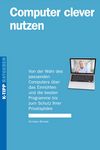

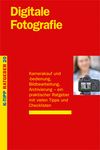


Kommentare zu diesem Artikel
Bitte melden Sie sich an, um einen Kommentar hinzuzufügen
Sind Sie bereits Abonnent, dann melden Sie sich bitte an.
Nichtabonnenten können sich kostenlos registrieren.
Besten Dank für Ihre Registration
Sie erhalten eine E-Mail mit einem Link zur Bestätigung Ihrer Registration.
Keine Kommentare vorhanden